linux lamp环境搭建教程
LINUX下搭建LANP环境

LINUX下搭建LANP环境LAMP环境的搭建mysql安装1. 上传MySQL压缩包2. tar -zvxf mysql....... //解压MySQL压缩包3. mv mysql... /usr/local/mysql 移动MySQL包到/usr/local/mysql:4. useradd -s /sbin/nologin mysql //建⽴MySQL⽤户5. cd /usr/local/mysql/ //进⼊mysql⽂件6. mkdir -p /data/mysql ; chown -R mysql:mysql /data/mysql //创建⼀个存放数据库的⽂件,并将这个⽂件的所有这者所属组都设定为MySQL7. ./scripts/mysql_install_db --user=mysql --datadir=/data/mysql //执⾏⼀个块脚本,执⾏后⽆需⾃⾏编译。
(-bash:./scripts/mysql_install_db: /usr/bin/perl: 坏的解释器: 没有那个⽂件或⽬录)出现错误,进⾏安装yum install -y perl-Module-Install⽆法安装,经将yum源移动回来后安装成功。
8. ./scripts/mysql_install_db --user=mysql --datadir=/data/mysql //再次执⾏9. cp support-files/f /etc/f //将拷贝⽂件放到etc下⾯,会询问是否覆盖,确认覆盖10. vi /etc/f //修改配置内容# basedir = /usr/local/mysql# datadir = /data/mysql# port = 3306# server_id = 136# socket = /tmp/mysql.sock1. cp support-files/mysql.server /etc//init.d/mysqld //拷贝启动脚本2. vi /etc/init.d/mysqld //修改启动脚本basedir=/usr/local/mysqldatadir=/data/mysql1. chkconfig --add mysqld //将mysql加到服务项2. chkconfig mysqld on //设定开机⾃启3. service mysqld start //启动mysql 如果显⽰是SUCCESS则启动成功4. ps -ef | grep msyqld //查看它的进程5. netstat -ltunp | grep 3306 //查看它的端⼝6. 上传压缩包7. tar -zxvf tar............ | httpd.....解压压缩包8. cd apr-1.6.5 //进⼊aprapache./configure --prefix=/usr/local/apr //编译出make⽂件**注意是否会有报错如果有报错就进⾏安装⼀个依赖包 //除了依赖包可能出现错误意外还有可能出现⽆法编译的情况,如果出现:就使⽤yum将gcc编译器进⾏安装:yum install -y gcc1. yum install -y libtool* //安装libtool依赖包2. ./configure --prefix=/usr/local/apr //重新启动看是否出错3. make &&make install 安装4. cd /退出当前⽬录5. cd apr-util-1.6.1 //进⼊apr另⼀个⽂件夹6. ./configure --prefix=/usr/local/apr-util --with-apr=/usr/local/apr7. make && make install //会报错xml/apr_xml.c:35:19: 致命错误:expat.h:没有那个⽂件或⽬录8. yum install -y expat-devel //安装这个包9. make && make install //再次运⾏make就不会在报错了10. cd httpd........ //进⼊httpd....⽂件中进⾏httpd的配置11. ./configure --prefix=/usr/local/apache2.4 --with-apr=/usr/local/apr --with-apr-util=/usr/local/apr-util --enable-so --enable-mods-shared=most ,命令运⾏结束后会出现报错,和之前的⼀样会显⽰缺少⼀个依赖包。
Linux下LAMP(apache+mysql+php)环境的详细配置(基础篇)

Lamp环境的详细配置(基础篇)1、编译之前的准备工作,一般我们在网上下载源代码的软件包,都是用C语言,C++编写的。
既然如此,我们就需要一种能够编译这种软件包的工具,那么在linux下就提供一种非常好用的工具gcc编译器,目前可以编译的语言:C 、C++、Fortran、Java,所以你要在编译之前确保你的系统已经安装好gcc的编译器;另外,你还需要安装autoconf,automake工具,它们用于自动创建功能完善的makefile文件,用于编译安装,在redhat(linux)下可以用yum命令自动安装gcc编译器和相关工具。
2、使用yum命令安装gcc及相关工具:3、在网上下载Lamp环境所需的source软件包,例如:注意:http-2.2.17是经过解压之后,生成的目录;源软件包名为http-2.2.17.tar.gz4、解压源代码软件包;注意:解压之后会生成一个httpd-2.2.17的目录,我们用命令“cd”,切换到目录httpd-2.2.17下;5、一般在解压之后,会在目录httpd-2.2.17下,生成./configure 可执行文件,我们可以利用这个文件执行一些编译前的配置工作,例如指定apache的工作目录,指定apache支撑的模块,配置文件的路径;参数详解:--prefix=/usr/local/apacle //指定apache的安装路径。
--enable-so //让apache以动态共享对象(DSO)的方式编译。
--enable-rewrite //基于规则的URL操控,让apache支持重写功能;--sysconfdir=/etc //指定apache主配置文件的工作目录。
6、指定参数配置之后,用make进行编译;然后编译安装。
备注:安装成功后会生成12个目录,所以我们最好是切换到/usr/local/apache/目录下,确认一下;7、apache服务的启动与关闭1)启动# 另一种方式:备注:apachectl命令的路径:/usr/local/apache/bin/apachectl # apache的默认侦听的端口是80,利用netstat命令查看一下apache服务侦听的端口是否开启:# 我们可以用lynx命令在字符界面测试,看apache服务是否成功运行,系统默认是没有这个命令的,我们需要安装一个软件包生成这个命令,首先利用rpm命令查看一下;备注:提示程序包lynx没有安装;#用yum命令安装提供lynx命令的工具包;#测试备注:如若出现下面的界面,则证明apache服务已经成功;2)关闭# 用netstat 命令查看一下:备注:呵呵,apache的默认端口没有开启哦,所以这里看不到结果;#如果你觉得/usr/local/apache/bin/apachectl这条命令打起来很麻烦,我们可以利用用户自定义变量的方式,简易此操作,例如:#这样就可以了,我们测试一下:如此一来成功了,简易很多吧。
LAMP环境搭建
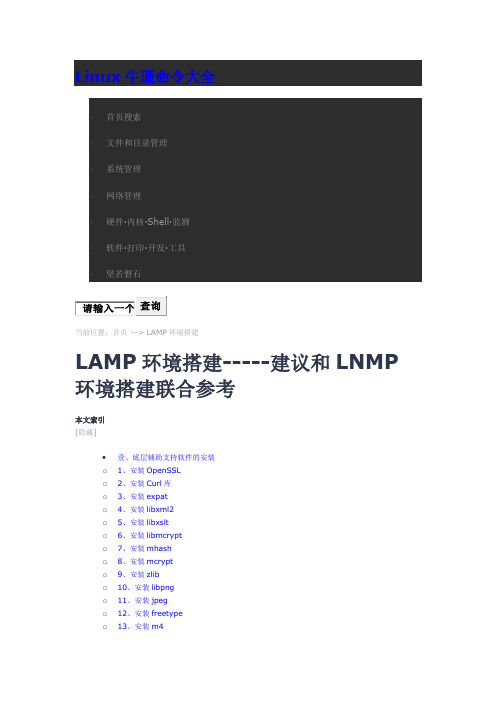
Linux牛逼命令大全∙壹、底层辅助支持软件的安装o1、安装OpenSSLo2、安装Curl库o3、安装expato4、安装libxml2o5、安装libxslto6、安装libmcrypto7、安装mhasho8、安装mcrypto9、安装zlibo10、安装libpngo11、安装jpego12、安装freetypeo13、安装m4o14、安装autoconfo15、安装libiconvo16、安装bzip2o17、安装GD库∙贰、安装Apache方法一o18、安装apro19、安装apr-utilo20、安装pcreo21、安装apache方法一∙叁、安装Apache方法二o18、处理apro19、处理apr-utilo20、安装pcreo21、安装apache方法二∙Apache启动管理方式o I、手工管理apacheo II、chkconfig管理apache∙肆、安装MySQLo22、安装cmakeo23、安装bisono24、安装ncurseso25、安装MySQL∙MySQL启动管理方式o I、手工管理MySQLo II、chkconfig管理MySQL∙伍、安装PHPo26、安装PHPo27、安装memcached服务器端o28、安装php扩展功能memcacheo29、安装php扩展memcachedo30、安装Zend加速器Linux+Apache+Mysql/MariaDB+Perl/PHP/Python一组常用来搭建动态网站或者服务器的开源软件,本身都是各自独立的程序,但是因为常被放在一起使用,拥有了越来越高的兼容度,共同组成了一个强大的Web应用程序平台。
随着开源潮流的蓬勃发展,开放源代码的LAMP已经与J2EE和.Net商业软件形成三足鼎立之势,并且该软件开发的项目在软件方面的投资成本较低,因此受到整个IT界的关注。
从网站的流量上来说,70%以上的访问流量是LAMP来提供的,LAMP是最强大的网站解决方案.本实验采用64位CentOS6.8进行部署,系统最小化安装,apache选用httpd-2.4.7,mysql选用mysql-5.6.32,php选用php-5.6.26。
LAMP环境搭配

初步设定
• 源文件位置 /root/lamp 编译安装位置 /usr/local 数据存放 /data1/ • Apache运行账户 www:www mysql运行账户 mysql:mysql • 在linux下建立目录lamp,存放上传的源码 • 使用ssh shell将windows下下载好的14个源 码包上传到/lamp
1.集成版(略)
2.源代码包安装(离线安装)复杂 配置方法: 3.yum安装(网络安装)简单
LAMP
源码包
软件名称
httpd-2.2.21.tar.gz mysql-5.5.18.tar.gz php-5.3.8.tar.gz phpMyAdmin-3.4.8-all-languages.tar.gz libxml2-2.7.8.tar.gz libmcrypt-2.6.8.tar.gz zlib-1.2.5.tar.gz gd-2.0.35.tar.gz Autoconf-2.68.tar.gz freetype-2.4.8.tar.gz libpng-1.5.6.tar.gz jpegsrc.v7.tar.gz ZendOptimizer339.tar.gz ncurses-5.9.tar.gz cmake-2.8.6.tar.gz
安装支持软件
• • • • • • • • • httpd-2.2.21.tar.gz mysql-5.5.18.tar.gz php-5.3.8.tar.gz phpMyAdmin-3.4.8-all-languages.tar.gz libxml2-2.7.8.tar.gz libmcrypt-2.6.8.tar.gz zlib-1.2.5.tar.gz gd-2.0.35.tar.gz Autoconf-2.68.tar.gz
lamp环境搭建和遇到的一些问题的解决方法(资料均来自网上)

搭建的工作包括APACHE、MYSQL、PHP。
可以按照这个顺序来搭建环境。
1 系统安装安装RHEL 5 / CentOS 5作为服务器,不安装不需要的组件,所以在选择组件的时候,不要选web服务器,因为我们后面要手动编译安装。
系统约定RPM包和源码包存放位置:RPM包和源码包存放位置/usr/local/src源码包编译安装位置(prefix) /usr/local/XXXMySQL 数据库位置/usr/local/mysql/var网站根目录/usr/local/apache/htdocs2 LAMP环境搭建搭建的工作包括APACHE、MYSQL、PHP。
可以按照这个顺序来搭建环境。
1、获取软件包Httpd: /dist/httpd/httpd-2.2.11.tar.gzmysql:/mysql/enterprise/source/5.0/mysql-5.0.70.tar.gzphp: /php5/php-5.2.2.tar.gz把它们全部放到/usr/local/src下面.>cd /usr/local/src (定位到安装包目录)2、安装mysql>tar -zxvf mysql-5.0.70.tar.gz>cd mysql-5.0.70>./configure --prefix=/usr/local/mysql(如果在PHP5.2的编译的过程中,如果遇到checking for MySQL support... yeschecking for specified location of the MySQL UNIX socket... nochecking for MySQL UNIX socket location... noconfigure: error: Cannot find libmysqlclient_r under /usr/local/mysql.Note that the MySQL client library is not bundled anymore!那么,你需要注意了,你可能在编译APACHE的时候,使用--with-mpm模块,请在编译MYSQL的时候加上--enable-thread-safe-client.这是PHP5.2的一个改进,在PHP5.2.0之前的版本都不需要MYSQL启用安全线程。
LAMP环境搭建教程_PHP环境安装配置详解(图文教程)

LAMP环境搭建教程_PHP环境安装配置详解(图文教程) LAMP环境搭建安装配置详解_PHP环境安装(图文教程)安装说明:搭建一个成熟稳定的Linux+apache+mysql+php开发环境(即LAMP环境搭建),一直是我们很多系统管理员和程序开发人员强有力的保障。
开发环境目前有多种,例如LAMP、WAMP、MAMP等。
这里我详细介绍一下LAMP环境的搭建,即Linux、Apache、MySQL、PHP环境。
只要大家按照我的方法一步一步操作,即使你从来没有搭建过LAMP 环境,通过本教程可百分百保证你成功搭建一个最佳的PHP环境,即(LAMP环境)LAMP环境搭建各个软件源码安装包编译安装顺序搭建LAMP环境时,需要安装的所有软件都要按照一定的顺序安装,我们按Linux->Apache->MySQL->PHP顺序安装。
但在安装PHP之前,应先安装PHP5需要的最新版本库文件,例如libxml2、libmcrypt以及GD2库等文件。
安装GD2库是为了让PHP5支持GIF、PNG和JPEG图片格式,所以在安装GD2库之前还要先安装最新的zlib、libpng、freetype和jpegsrc等库文件。
而且中间还会穿插安装一些软件。
读者可以按照本节提供的顺序安装LAMP环境搭建--教程大纲一、首先安装操作系统(CentOS6.5为例)二、LAMP环境搭建安装前的准备三、LAMP环境搭建13个源码包解压四、LAMP环境搭建安装详细步骤14步(重点)五、LAMP环境搭建安装报错解决办法一、首先安装操作系统(CentOS6.5为例)操作系统:centos6.5IP地址:192.168.1.188网关:192.168.1.1 8.8.8.8DNS:192.168.1.1操作系统安装步骤,此处不在给出截图。
备注:服务器系统采用最小化安装CentOS6.5,安装一下GCC编译工具和一个桌面即可。
Linux下lamp源码搭建+论坛
[root@lyt lib]# ldconfig -pv |grep apr #搜索和apache相关的系统调用
由于apache的头文件存在于/usr/local/apache/include文件中,而系统的头文件存放于/usr/local/include或者/usr/include中,所以需要
[root@lyt bin]# vim /etc/rc.local #编辑开机脚本,实现apache开机自动启动,如图:
[root@lyt bin]# cd /etc/ld.so.conf.d/
由于apache的库文件存在于/usr/local/apache/lib文件中,而系统的库文件存放于/usr/local/lib或者/usr/lib或者/lib中,所以需要
功后可以使用service mysqld restart指令。
[root@lyt mysql]# chkconfig --add mysqld #将mysql服务加入到chkconfig中,可以使用chkconfig来管理
[root@lyt ~]# vim /etc/ld.so.conf #查看该文件
第四部拆包文件已经执行过,这里不再执行
[root@lyt local]# ln -s mysql-5.5.15-linux2.6-i686/ mysql #创建一个符号连接mysql,指向mysql-5.5.15-linux2.6-i686
[root@lyt local]# cd mysql
线程、多用户的SQL数据库管理系统。PHP 是一种编程语言最初设计生产动态网站。PHP 是主要用于服务器端的应用程序软件。Perl 和 Python 类似。
源码lamp搭建过程:
Linux中LAMP环境安装配置...
Linux中LAMP环境安装配置...一个站长朋友写的一篇linux+apache+mysql+php安装配置环境,他分为了几篇文章来讲但我这里把它整理成一篇完整的文章,希望整个配置流程更简洁好用,。
安装Centos6.5一、VirtualBox虚拟机安装Centos6.51、新建虚拟电脑、选择一些参数以及配置2、进入Centos6.5的引导界面,选择”Install or upgrade an existing system”3、按照步骤一步步走下去,到了选择安装方式的时候,选择URL 方式。
5、继续按照步骤走,设置网络安装镜像6、接收安装7、下面的一系列步骤按照提示一步一步好了。
8、重要的一步:分区,选择“创建自定义布局”。
/boot 分区:200M/ 根分区:20000M/opt 分区:剩下的SWAP :20489、继续一步一步跟着选择下去。
选择安装包,我们选择“Basic Server”10、进入安装过程,等待安装。
11、重启完成。
安装MySQL1、安装MySQL之前,需要安装cmake,因为cmake对软件源码进行编译。
前提:通过挂载把U盘中所需要的软件全部拷贝到系统的/root/softcmake源码包cmake-2.8.8.tar.gz,/root/soft/soft目录下[root@localhost ~]# cd /root/soft/soft[root@localhost /root/soft/soft]# tar -xzvf cmake-2.8.8.tar.gz [root@localhost /root/soft/soft]# cd cmake-2.8.8[***********************.8]#./bootstrap---------------------------------------------CMake 2.8.4, Copyright 2000-2009 Kitware, Inc.---------------------------------------------Error when bootstrapping CMake:Cannot find appropriate C compiler on this system.Please specify one using environment variable CC.See cmake_bootstrap.log for compilers attempted.---------------------------------------------Log of errors: /usr/local/src/cmake-2.8.4/Bootstrap.cmk/cmake_bootstrap.log---------------------------------------------出现以上错误提示:缺少C的编译器解决方案安装gcc编译器可以简单地用yum安装[root@localhost ~]# yum install gcc继续cmake的安装[***********************.8]#./bootstrap---------------------------------------------CMake 2.8.4, Copyright 2000-2009 Kitware, Inc.C compiler on this system is: cc---------------------------------------------Error when bootstrapping CMake:Cannot find appropriate C++ compiler on this system.Please specify one using environment variable CXX.See cmake_bootstrap.log for compilers attempted.---------------------------------------------Log of errors: /usr/local/src/cmake-2.8.4/Bootstrap.cmk/cmake_bootstrap.log---------------------------------------------再次报错:缺少C++编译器。
阿里云web网站服务器安装配置(Lamp环境搭建图文教程)
阿里云web网站服务器安装配置(Lamp环境搭建图文教程) 说明:本教程是DrMeng本人在搭建阿里云web网站服务器安装配置时,一步一步记录下来的图文教程,教程几乎合适所有的linux版本的服务器的PHP环境搭建:Linux+apache+mysql+php,最所有lamp环境搭建,最稳定最好的一个版本。
不论是你新手还是老手都能通过本教程搭100%搭建好你的阿里云web网站服务器的PHP运行环境。
教程按四大部分详细讲解Lamp环境的搭建过程(配合图文)第一部分:分区格式化及挂载数据盘第二部分:上传LAMP安装源码包及解压第三部分:LAMP环境必备编译工具和相关包安装第四部分:LAMP环境安装(详细安装lamp环境带图文)第一部分:分区格式化及挂载数据盘[root@iZ940zra0cvZ ~]# cd /lamp/[root@iZ940zra0cvZ lamp]# fdisk -l1、查看数据盘在没有分区和格式化数据盘之前,使用“df –h”命令,是无法看到数据盘的,可以使用“fdisk -l”命令查看。
如下图:[root@iZ940zra0cvZ lamp]# df -hFilesystem Size Used Avail Use% Mounted on/dev/xvda1 20G 1.3G 18G 7% /tmpfs 947M 0 947M 0% /dev/shm[root@iZ940zra0cvZ lamp]# du -h4.0K .2、对数据盘进行分区执行“fdisk /dev/xvdb”命令,对数据盘进行分区;根据提示,依次输入“n”,“p”“1”,两次回车,“wq”,分区就开始了,很快就会完成。
[root@iZ940zra0cvZ lamp]# fdisk /dev/xvdbDevice contains neither a valid DOS partition table, nor Sun, SGI or OSF disklabelBuilding a new DOS disklabel with disk identifier 0x4d77a78a.Changes will remain in memory only, until you decide to write them.After that, of course, the previous content won't be recoverable.Warning: invalid flag 0x0000 of partition table 4 will be corrected by w(rite)WARNING: DOS-compatible mode is deprecated. It's strongly recommended toswitch off the mode (command 'c') and change display units tosectors (command 'u').Command (m for help): nCommand actione extendedp primary partition (1-4)pPartition number (1-4): 1First cylinder (1-26108, default 1):Using default value 1Last cylinder, +cylinders or +size{K,M,G} (1-26108, default 26108):Using default value 26108Command (m for help): wThe partition table has been altered!Calling ioctl() to re-read partition table.Syncing disks.3、对分区进行格式化执行“mkfs -t ext3 /dev/xvdb1”命令,对分区进行格式化;mkfs.ext3 /dev/xvdb1分别对磁盘进行格式化处理,格式化为ext3文件类型[root@iZ940zra0cvZ lamp]# mkfs -t ext3 /dev/xvdb1mke2fs 1.41.12 (17-May-2010)Filesystem label=OS type: LinuxBlock size=4096 (log=2)Fragment size=4096 (log=2)Stride=0 blocks, Stripe width=0 blocks13107200 inodes, 52428119 blocks2621405 blocks (5.00%) reserved for the super userFirst data block=0Maximum filesystem blocks=01600 block groups32768 blocks per group, 32768 fragments per group8192 inodes per groupSuperblock backups stored on blocks:32768, 98304, 163840, 229376, 294912, 819200, 884736, 1605632, 2654208,4096000, 7962624, 11239424, 20480000, 23887872Writing inode tables: doneCreating journal (32768 blocks): doneWriting superblocks and filesystem accounting information: doneThis filesystem will be automatically checked every 36 mounts or180 days, whichever comes first. Use tune2fs -c or -i to override.[root@iZ940zra0cvZ lamp]# fdisk -lDisk /dev/xvda: 21.5 GB, 21474836480 bytes255 heads, 63 sectors/track, 2610 cylindersUnits = cylinders of 16065 * 512 = 8225280 bytesSector size (logical/physical): 512 bytes / 512 bytesI/O size (minimum/optimal): 512 bytes / 512 bytesDisk identifier: 0x00081844Device Boot Start End Blocks Id System/dev/xvda1 * 1 2611 20970496 83 LinuxDisk /dev/xvdb: 214.7 GB, 214748364800 bytes255 heads, 63 sectors/track, 26108 cylindersUnits = cylinders of 16065 * 512 = 8225280 bytesSector size (logical/physical): 512 bytes / 512 bytesI/O size (minimum/optimal): 512 bytes / 512 bytesDisk identifier: 0x4d77a78aDevice Boot Start End Blocks Id System/dev/xvdb1 1 26108 209712478+ 83 Linux4、添加分区信息mkdir /web_site_srv使用echo "/dev/xvdb1 /web_site_srv ext3 defaults 0 0" >> /etc/fstab(不含引号)命令写入新分区信息。
Linux1-WEB服务器--LAMP平台的搭建
Linux1 WEB服务器LAMP平台的搭建LAMP架构是目前最成熟的一种企业网站应用模式,无论是性能、质量还是价格都将成为企业、政府信息化所必须考虑的平台。
下面就来学习LAMP (linux+apache+mysql+php)平台的搭建,图69为LAMP拓扑结构示意图。
图69 LAMP的拓扑机构示意图搭建LAMP服务所需软件有Apache、MySQL、PHP和软件包,具体所需要的软件包,如表7所示。
5.1.6第2张光盘中5.1.6第2张光盘中5.1.6第3张光盘中PHP论坛源代码软件网站中下载表7 搭建LAMP所需软件1.关闭SELinux和iptables(防火墙)为了不影响对LAMP的测试效果,需要禁用SELinux安全系统和iptables防火墙,用户可在桌面执行【系统】|【管理】|【安全级别和防火墙】命令,在弹出的对话框中,单击防火墙右侧的下拉按钮。
然后,在下拉菜单中,选择【禁用】选项,如图70所示。
选择图70 禁用iptables防火墙在该对话框中,单击【SELinux】选项卡,在该选项卡的SELinux的右侧单击下拉按钮。
然后,在下拉菜单中,选择【禁用】选项,并单击【确定】按钮,如图71所示。
图71 关闭SELinux安全系统提示另外,用户页可以通过service iptables stop命令,来关闭防火墙。
将SELinux的配置文件中,来关闭SELinux。
关闭SELinux后需要重新启动服务器,使配置生效。
但用户要注意的是在服务器重新启动后,iptables防火墙会随系统自动启动,因此在重新启动服务器前要,要使用chkconfig –level 3 iptables off命令,关闭iptables防火墙。
2.Apache的配置Apache所需要的软件在Red Hat Enterprise 系统中默认已被安装,因此就不再对Apache的安装进行说明。
在终端中,输入“vi /etc/httpd/conf/”命令,打开Apache主配置文件。
- 1、下载文档前请自行甄别文档内容的完整性,平台不提供额外的编辑、内容补充、找答案等附加服务。
- 2、"仅部分预览"的文档,不可在线预览部分如存在完整性等问题,可反馈申请退款(可完整预览的文档不适用该条件!)。
- 3、如文档侵犯您的权益,请联系客服反馈,我们会尽快为您处理(人工客服工作时间:9:00-18:30)。
linux 环境搭建教程[url=][/url]一、系统约定软件源代码包存放位置:/usr/local/src源码包编译安装位置(prefix):/usr/local/software_name脚本以及维护程序存放位置:/usr/local/sbinMySQL 数据库位置:/var/lib/mysql(可按情况设置)Apache 网站根目录:/var/www/wwwroot(可按情况设置)Apache 虚拟主机日志根目录:/var/logs/httpd/(可按情况设置)Apache 运行账户:apache:apache二、系统环境部署及调整1. 检查系统是否正常# more /var/log/messages(检查有无系统级错误信息)# dmesg(检查硬件设备是否有错误信息)# ifconfig(检查网卡设置是否正确)# ping [url=][/url](检查网络是否正常)2. 关闭不需要的服务# ntsysv以下仅列出需要启动的服务,未列出的服务一律推荐关闭:atdcrondirqbalancemicrocode_ctlnetworksendmailsshdsyslog3. 重新启动系统# init 64. 配置vim# vi /root/.bashrc在alias mv='mv -i' 下面添加一行:alias vi='vim' 保存退出。
# echo 'syntax on' > /root/.vimrc5. 使用yum 程序安装所需开发包(以下为标准的RPM 包名称)# yum install ntp vim-enhanced gcc gcc-c++ gcc-g77 flex bison autoconf automake bzip2-devel ncurses-devel libjpeg-devel libpng-devel libtiff-devel freetype-devel pam-devel kernel6. 定时校正服务器时钟,定时与中国国家授时中心授时服务器同步# crontab -e加入一行:*/30 * * * * ntpdate 210.72.145.447. 源码编译安装所需包(Source)(1) GD2# cd /usr/local/src# tar xzvf gd-2.0.34.tar.gz# cd gd-2.0.34# ./configure --prefix=/usr/local/gd2# make# make install(2) LibXML2# cd /usr/local/src# tar xjvf libxml2-2.6.30.tar.bz2# cd libxml2-2.6.30# ./configure --prefix=/usr/local/libxml2 # make# make install(3) LibMcrypt# cd /usr/local/src# tar xjvf libmcrypt-2.5.8.tar.bz2# cd libmcrypt-2.5.8# ./configure –prefix=/usr/local/libmcrypt # make# make install(4) Apache日志截断程序# cd /usr/local/src# tar xzvf cronolog-1.7.0-beta.tar.gz# cd cronolog-1.7.0-beta# ./configure –prefix=/usr/local/cronolog # make# make install8. 升级OpenSSL和OpenSSH# cd /usr/local/src# tar xzvf openssl-0.9.8e.tar.gz# cd openssl-0.9.8e# ./config --prefix=/usr/local/openssl# make# make test# make install# cd ..# tar xzvf openssh-4.7p1.tar.gz# cd openssh-4.7p1# ./configure \"--prefix=/usr" \"--with-pam" \"--with-zlib" \"--sysconfdir=/etc/ssh" \"--with-ssl-dir=/usr/local/openssl" \ "--with-md5-passwords"# make# make install(1)禁用SSH V1 协议找到:#Protocol 2,1改为:Protocol 2(2)禁止root直接登录此处先建立一个普通系统用户:# useradd username# passwd username找到:#PermitRootLogin yes改为:PermitRootLogin no(3)禁用服务器端GSSAPI找到以下两行,并将它们注释:GSSAPIAuthentication yesGSSAPICleanupCredentials yes(4)禁用DNS 名称解析找到:#UseDNS yes改为:UseDNS no(5)禁用客户端GSSAPI# vi /etc/ssh/ssh_config找到:GSSAPIAuthentication yes将这行注释掉。
最后,确认修改正确后重新启动SSH 服务# service sshd restart# ssh -v确认OpenSSH 以及OpenSSL 版本正确。
三、编译安装L.A.M.P环境1. 下载软件# cd /usr/local/srchttpd-2.2.6.tar.bz2mysql-5.0.45-linux-i686-glibc23.tar.gzphp-5.2.4.tar.bz2ZendOptimizer-3.3.0-linux-glibc21-i386.tar.gz2. 安装MySQL# tar xzvf mysql-5.0.45-linux-i686-glibc23.tar.gz# mv mysql-5.0.45-linux-i686-glibc23 /usr/local/# ln -s /usr/local/ mysql-5.0.45-linux-i686-glibc23 /usr/local/mysql# useradd mysql# chown -R mysql:root /usr/local/mysql/# cd /usr/local/mysql# ./scripts/mysql_install_db --user=mysql# cp ./support-files/mysql.server /etc/rc.d/init.d/mysqld# chown root:root /etc/rc.d/init.d/mysqld# chmod 755 /etc/rc.d/init.d/mysqld# chkconfig --add mysqld# chkconfig --level 3 5 mysqld on# cp ./support-files/f /etc/f# mv /usr/local/mysql/data /var/lib/mysql# chown -R mysql:mysql /var/lib/mysql/# vi /etc/f修改以下内容:(1) 在 [mysql] 段增加一行:defaul t-character-set = gbk | latin1 | utf8 | big5(2) 在 [mysqld] 段增加或修改:datadir = /var/lib/mysql--skip-innodbdefaul t-character-set = gbk | latin1 | utf8 | big5--wait-timeout = 3 | 5 | 10max_connections = 256 | 384 | 512max_connect_errors = 10000000thread_concurrency = CPU个数×2将log-bin 注释# bin/mysqladmin -u root password 'password_for_root'3. 编译安装Apache# cd /usr/local/src# tar xjvf httpd-2.2.6.tar.bz2# cd httpd-2.2.6# ./configure \"--prefix=/usr/local/apache2" \"--with-included-apr" \"--enable-so" \"--enable-deflate=shared" \"--enable-expires=shared" \"--enable-rewrite=shared" \"--enable-static-support" \"--disable-userdir"# make# make install# echo '/usr/local/apache2/bin/apachectl start ' >> /etc/rc.local 让apache支持.htaccess文件加载模块httpd.conf:#LoadModule rewrite_module libexec/apache2/mod_rewrite.so 启动rewiriteRewriteEngine on支持.htaccessAllowOverride All4. 编译安装PHP# cd /usr/local/src# tar xjvf php-5.2.4.tar.bz2# cd php-5.2.4# ./configure \"--prefix=/usr/local/php" \"--with-apxs2=/usr/local/apache2/bin/apxs" \"--with-config-file-path=/usr/local/php/etc" \"--with-mysql=/usr/local/mysql" \"--with-libxml-dir=/usr/local/libxml2" \"--with-gd=/usr/local/gd2" \"--with-jpeg-dir" \--with-curl"--with-png-dir" \"--with-bz2" \"--with-freetype-dir" \"--with-iconv-dir" \"--with-zlib-dir " \"--with-openssl=/usr/local/openssl" \"--with-mcrypt=/usr/local/libmcrypt" \"--enable-soap" \"--enable-gd-native-ttf" \"--enable-ftp" \"--enable-mbstring" \"--enable-exif" \"--disable-ipv6" \"--disable-cgi" \"--disable-cli"# make# make install# mkdir /usr/local/php/etc# cp php.ini-dist /usr/local/php/etc/php.inipdo_mysql 安装pecl install pdo_mysql5. 安装Zend Optimizer# cd /usr/local/src# tar xzvf ZendOptimizer-3.3.0-linux-glibc21-i386.tar.gz# ./ZendOptimizer-3.3.0-linux-glibc21-i386/install.sh安装Zend Optimizer过程的最后不要选择重启Apache。
